- Информационная поддержка Altium Designer
Информационная поддержка Altium Designer
Документация по программе Altium Designer для большей доступности организована и структурирована с помощью панели Knowledge Center. Панель Knowledge Center представляет собой справочную информацию для работы с программой Altium Designer. Для запуска этой панели нажмите клавишу F1. Панель Knowledge Center интерактивно загружает справочные данные об элементе интерфейса или об инструменте при выполнении на нём щелчка ЛКМ. Например, для получения справки о панели Project (рассмотренной в предыдущем разделе) достаточно нажать клавишу F1 и нажать ЛКМ в любой части панели Project. Для получения справки об инструменте Wire (размещение соединений), просто наведите указатель курсора на пиктограмму данного инструмента в панели инструментов (см. рис. 19).
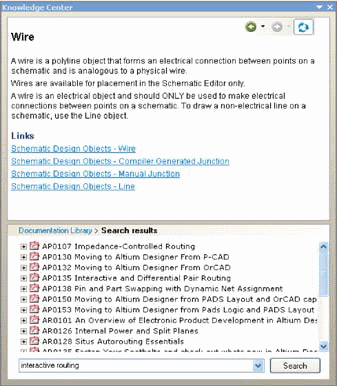
Рис. 19. Использование Knowledge Center для обучения или для просмотра и поиска документации в формате PDF
Верхняя часть панели Knowledge Center является порталом для запросов, – от краткой справки до ссылок на данные в формате PDF и прикладные документы. Нижняя секция панели содержит дерево навигации, которое используется для просмотра документации в формате PDF и для открытия интересующего документа.
Панель Knowledge Center предоставляет развитые возможности для поиска данных, доступных в нижней области панели. Открываются страницы, содержащие слова в строке запроса (за исключением «и», «или» и т.п.). Пределы поиска определяются текущей позицией в навигационной структуре.
Кроме описанной панели, для увеличения продуктивности работы в системе Altium Designer предлагается активное использование «горячих» клавиш. Нажатие клавиш более эффективно, чем позиционирование мышки на кнопке или поиск по многоуровневым меню. После изучения «горячих» клавиш их использование становится определяющим. В среде многих редакторов, как и в Altium Designer, запоминание горячих клавиш затруднено, особенно клавиш специального назначения, которые доступны при запуске определённых команд. Для облегчения запоминания были добавлены новые краткие меню, которые можно использовать со всеми интерактивными командами во всех редакторах. При выполнении команды, интерактивной трассировки, например, можно нажать клавишу тильды (~); появится меню с перечнем всех доступных «горячих» клавиш для данной интерактивной команды.
Также имеется новая панель «горячих» клавиш (Shortcuts), которая отображает «горячие» клавиши, доступные в Altium Designer. Панель контекстноопознаваема; она не только обновляется при переходе от одного редактора к другому, но также обновляется при выборе команды, демонстрируя доступные внутрипроцессорные «горячие» клавиши. Это удобно для проектировщика, который переходит между прикладными приложениями и испытывает трудности в запоминании таких клавиш. Клавиши для отдельных процессов также доступны при нажатии клавиши тильды.







